我们知道电脑的高级显示设置可以进行电脑屏幕显示的色温和颜色调整,但是最近有的人发现自己的电脑进行更新以后,电脑找不见高级显示设置的选项了,这是为什么呢?该怎么恢复呢?今天小编就来分享一下win10电脑高级显示设置消失的解决方法!
具体方法如下:
1、开机进入win10系统,在桌面上单击右键,选择【显示设置】;
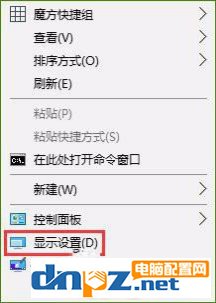
2、在显示界面右侧点击,选择【显示适配器属性】;

3、点击颜色管理下的【颜色管理】选项;
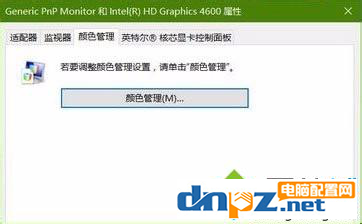
4、点击【下一步】,进入调整颜色平衡界面;
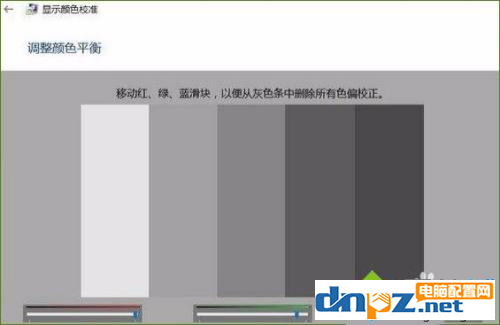
5、然后在弹出的界面点击【校准显示器】按钮即可打开!
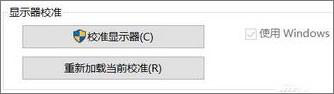
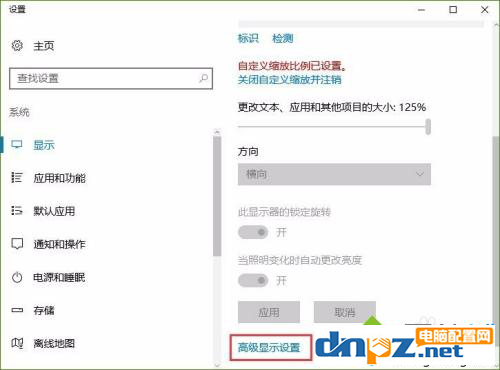
总结:大家打开显示设置,找到适配器属性,再点击颜色管理,进入调整颜色平衡界面,然后点击显示校准器就可以了!
具体方法如下:
1、开机进入win10系统,在桌面上单击右键,选择【显示设置】;
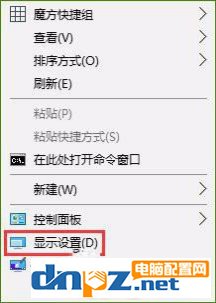
2、在显示界面右侧点击,选择【显示适配器属性】;

3、点击颜色管理下的【颜色管理】选项;
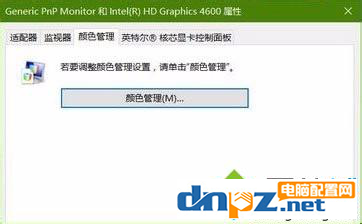
4、点击【下一步】,进入调整颜色平衡界面;
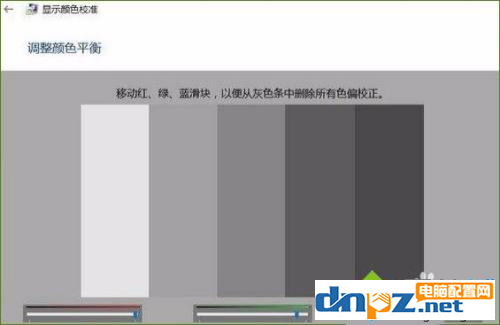
5、然后在弹出的界面点击【校准显示器】按钮即可打开!
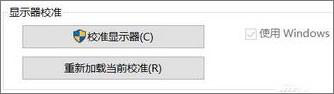
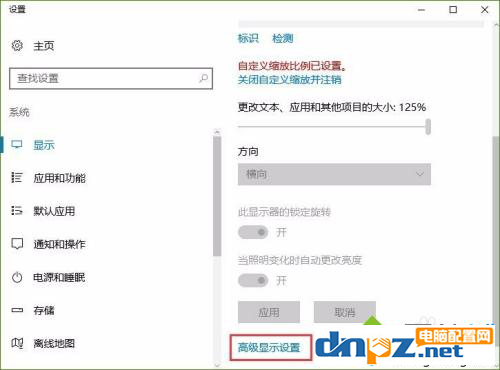
总结:大家打开显示设置,找到适配器属性,再点击颜色管理,进入调整颜色平衡界面,然后点击显示校准器就可以了!
- 电脑灰电平衡真的存在吗?电脑清理灰尘后开不了机到底是什么原因?
- win10系统蓝屏提示inaccessible boot device的解决方法
- 如何修复主板上的红灯错误?电脑主板亮红灯是怎么回事?
- win7电脑锁屏后电脑连接不到网络(电脑黑屏打开后无法连接网络)
- 电脑共享打印机拒绝访问的解决方法 组策略一个设置就搞定
- Win10任务栏图标变成白色的解决方法
- 电脑为什么会发出噪音?电脑主机产生噪音的配件有哪些?
- 电脑自动安装乱七八糟的软件是什么问题?如何解决?
- 电脑主机里边滋滋响(啸叫)是什么回事?
- 电脑显卡、电源、主板啸叫问题如何解决?
- windows11安装不了 提示这台电脑无法运行windows11
- 安装win10系统时无法输入用户名键盘没反应


















